โดยหลักการแล้ว บางครั้งผู้ใช้งาน ก็มีความจำเป็นที่จะต้องแก้ไขข้อมูลบางส่วน เช่นการเพิ่ม หรือการลบแถวหรือคอลัมน์ของข้อมูล เป็นต้น
การแทรกคอลัมน์
เลือกหัวอักษรของคอลัมน์ที่ต้องการ จะแทรก
บนหน้าต่างแรกเมนู หน้าแรก > แทรก > แทรกคอลัมน์
หรือ, คลิกเม้าส์ขวา เลือกคำสั่ง แทรก
Note: โปรแกรม Excels จะแทรกคอลัมน์ใหม่เข้าทางซ้ายมือให้
การลบคอลัมน์
เลือกคอลัมน์ที่ต้องการลบ
บนหน้าต่างแรกเมนู หน้าแรก > ลบ > ลบคอลัมน์
หรือ,คลิกขวาเลือกคำสั่ง ลบ
การแทรกแถว
เลือกแถวที่ต้องการแทรก
บนเมนู หน้าแรก > แทรก > แทรกแถว
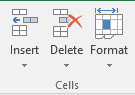
หรือ ,คลิกขวา เลือกคำสั่ง แทรก
Note: แถวใหม่จะแทรกอยู่ด้านบนแถวที่เลือกไว้
การลบแถว
เลือกแถว
บนหน้าต่างแรกเมนู หน้าแรก > ลบ > ลบแถว
หรือ,คลิกขวาเลือกคำสั่ง ลบ
เลือกบางช่วงของเซล หรือขอบเขตของเซล
คลิกขวา เลือกคำสั่งแทรก
กล่องตัวเลือกการแทรก แสดงขึ้นมา
Shift cells right – เลือนเซลไปทางขวา เพื่อเพิ่มเซลใหม่
Shift cells down – เลือกเซลลงไปเพื่อเพิ่มเซลใหม่
Entire row – แทรกแถวใหม่ .
Entire column – แทรกคอลัมน์ใหม่ .
เลือก OK.
เลือกคอลัมน์ที่ต้องการลบ
บนหน้าต่างแรกเมนู หน้าแรก > ลบ > ลบคอลัมน์
หรือ,คลิกขวาเลือกคำสั่ง ลบ
การแทรกแถว
เลือกแถวที่ต้องการแทรก
บนเมนู หน้าแรก > แทรก > แทรกแถว
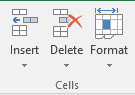
หรือ ,คลิกขวา เลือกคำสั่ง แทรก
Note: แถวใหม่จะแทรกอยู่ด้านบนแถวที่เลือกไว้
การลบแถว
เลือกแถว
บนหน้าต่างแรกเมนู หน้าแรก > ลบ > ลบแถว
หรือ,คลิกขวาเลือกคำสั่ง ลบ
เลือกบางช่วงของเซล หรือขอบเขตของเซล
คลิกขวา เลือกคำสั่งแทรก
กล่องตัวเลือกการแทรก แสดงขึ้นมา
Shift cells right – เลือนเซลไปทางขวา เพื่อเพิ่มเซลใหม่
Shift cells down – เลือกเซลลงไปเพื่อเพิ่มเซลใหม่
Entire row – แทรกแถวใหม่ .
Entire column – แทรกคอลัมน์ใหม่ .
เลือก OK.


ليست هناك تعليقات:
إرسال تعليق